python怎么卸载干净win10
Python是一种非常流行的编程语言,但有时候我们可能需要卸载它。在Windows 10上,你可以按照以下步骤来干净地卸载Python。

1. 打开控制面板。你可以通过在Windows搜索栏中输入"控制面板"来找到它。
2. 在控制面板中,找到"程序"或"程序和功能"选项,并点击进入。
3. 在"程序和功能"窗口中,你会看到已安装在你的计算机上的程序列表。浏览列表,找到所有与Python相关的程序。这可能包括Python解释器、Python库和其他Python相关的组件。
4. 选择你想要卸载的Python程序,并右键点击它们。然后选择"卸载"选项。
5. 在卸载程序的窗口中,按照提示完成卸载过程。这可能需要一些时间,因为系统会删除与Python相关的文件和注册表项。
6. 一旦卸载完成,你可以关闭控制面板。
尽管以上步骤可以帮助你卸载Python,但有时候可能仍然会有一些残留文件或注册表项。如果你想要彻底清除Python的所有痕迹,你可以按照以下额外步骤进行操作。
1. 打开文件资源管理器,并导航到以下路径:C:\Users\你的用户名\AppData\Local\Programs。在这个路径下,你可能会找到一个名为"Python"的文件夹。如果找到了,请右键点击它并选择"删除"选项。
2. 导航到以下路径:C:\Users\你的用户名\AppData\Roaming。在这个路径下,你可能会找到一个名为"Python"的文件夹。如果找到了,请右键点击它并选择"删除"选项。
3. 按下"Win + R"键组合来打开运行窗口。在运行窗口中,输入"regedit"并按下回车键来打开注册表编辑器。
4. 在注册表编辑器中,导航到以下路径:HKEY_CURRENT_USER\Software。在这个路径下,你可能会找到一个名为"Python"的键。如果找到了,请右键点击它并选择"删除"选项。
5. 导航到以下路径:HKEY_LOCAL_MACHINE\SOFTWARE。在这个路径下,你可能会找到一个名为"Python"的键。如果找到了,请右键点击它并选择"删除"选项。
完成以上步骤后,你应该已经成功地将Python从你的Windows 10系统中卸载干净了。记得在卸载之前备份你的重要数据,以防意外发生。
千锋教育IT培训课程涵盖web前端培训、Java培训、Python培训、大数据培训、软件测试培训、物联网培训、云计算培训、网络安全培训、Unity培训、区块链培训、UI培训、影视剪辑培训、全媒体运营培训等业务;此外还推出了软考、、PMP认证、华为认证、红帽RHCE认证、工信部认证等职业能力认证课程;同期成立的千锋教研院,凭借有教无类的职业教育理念,不断提升千锋职业教育培训的质量和效率。

相关推荐HOT
更多>>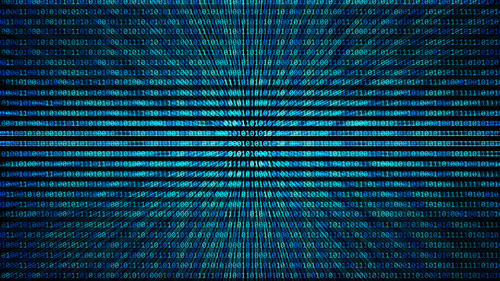
python怎么卸载干净win10
Python是一种非常流行的编程语言,但有时候我们可能需要卸载它。在Windows 10上,你可以按照以下步骤来干净地卸载Python。1. 打开控制面板。你...详情>>
2023-08-22 16:19:14
python新建文件夹代码
Python中可以使用os模块来新建文件夹。下面我将详细介绍如何使用Python代码来创建一个新的文件夹。需要导入os模块。在Python中,os模块提供了许...详情>>
2023-08-22 16:16:10
python最小值怎么求
Python中求最小值有多种方法,下面我将介绍其中几种常用的方法。方法一:使用内置函数min()Python提供了内置函数min(),可以直接求取给定序列中...详情>>
2023-08-22 16:15:09
python求对数的函数
Python求对数的函数可以使用math模块中的log函数来实现。log函数有两个参数,第一个参数是要求对数的数字,第二个参数是对数的底数。如果不指定...详情>>
2023-08-22 16:13:07
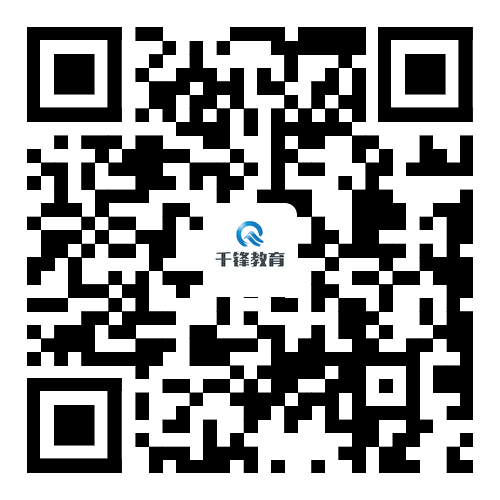









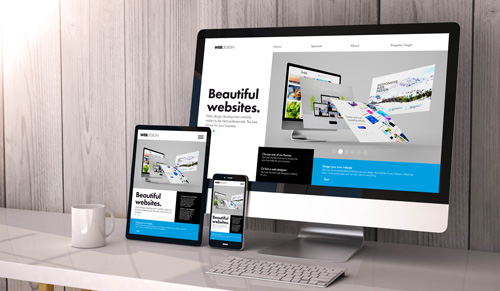
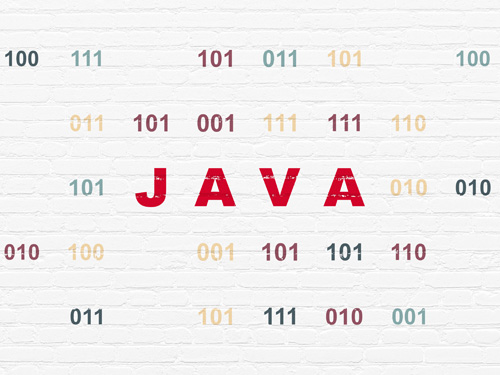








 京公网安备 11010802030320号
京公网安备 11010802030320号